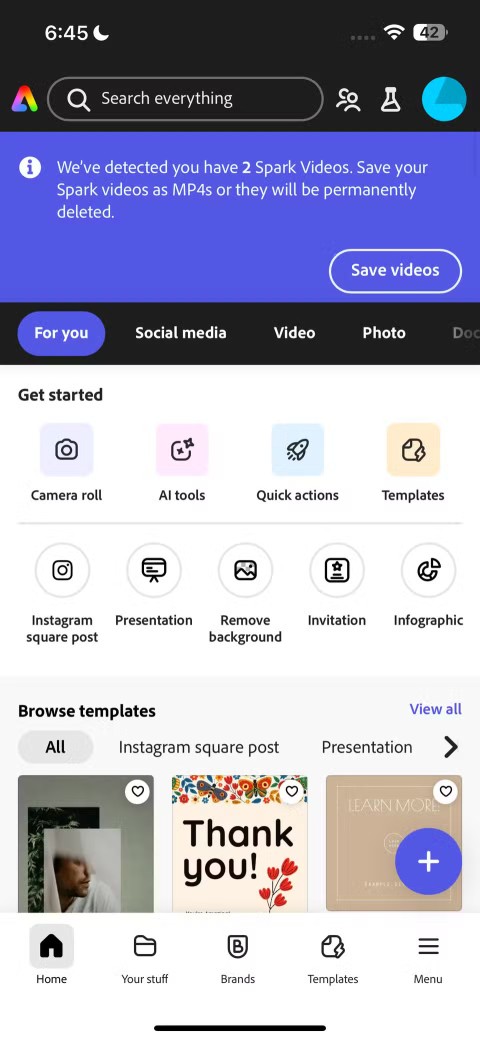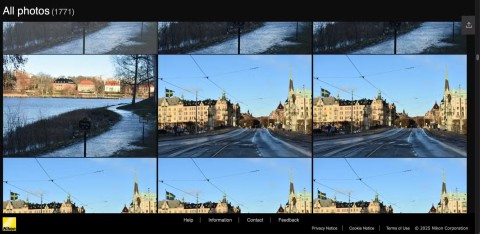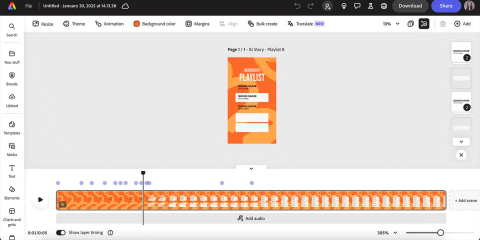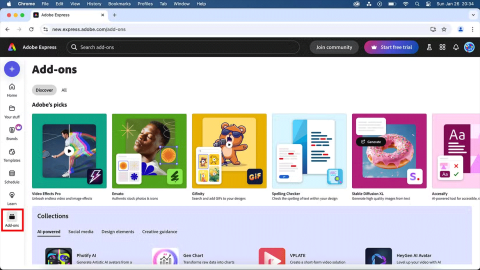Care este cel mai bun dispozitiv de îndepărtare a fundalului foto AI?

Oamenii petrec prea mult timp eliminând manual fundalurile, iar AI nu este întotdeauna magia care pretinde că este.
Nimănui nu-i place să piardă timpul cu sarcini obositoare, cum ar fi conversia JPG în PNG sau eliminarea fundalului imaginii. Din fericire, Adobe Express Quick Actions, în special cele de mai jos, sunt exact ceea ce aveți nevoie pentru a realiza astfel de sarcini în câteva secunde.
Cuprins
Probabil a trebuit să eliminați un fundal de fotografie la un moment dat. În timp ce înainte trebuia să apelezi la Photoshop, acum poți folosi o varietate de instrumente pentru a elimina rapid fundalul dintr-o imagine de pe smartphone sau computer. Acțiunea rapidă Eliminare fundal de la Adobe Express va fi cu siguranță instrumentul tău preferat.
Notă : Eliminarea fundalului în Adobe Express este una dintre caracteristicile premium ale Adobe Express. Cu toate acestea, Adobe a declarat că instrumentul este gratuit pentru o perioadă limitată de timp, deși nu au specificat exact cât timp. Odată ce devine din nou o funcție plătită, va trebui să vă abonați la Adobe Express Premium.
Iată cum să-l folosești:
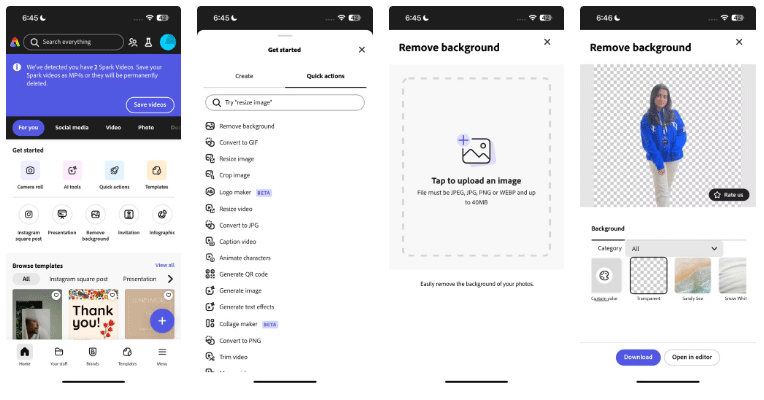
Dacă ați dorit vreodată să direcționați pe cineva către un site web, un formular Google sau chiar numele de utilizator al rețelei sociale, folosirea unui cod QR în loc să îi cereți să introducă un link este o opțiune excelentă de explorat. Doar o scanare rapidă și sunt exact acolo unde aveți nevoie.
Din fericire, există multe instrumente online care vă pot ajuta să vă creați rapid propriile coduri QR, inclusiv Adobe Express. Iată cum îl puteți folosi:
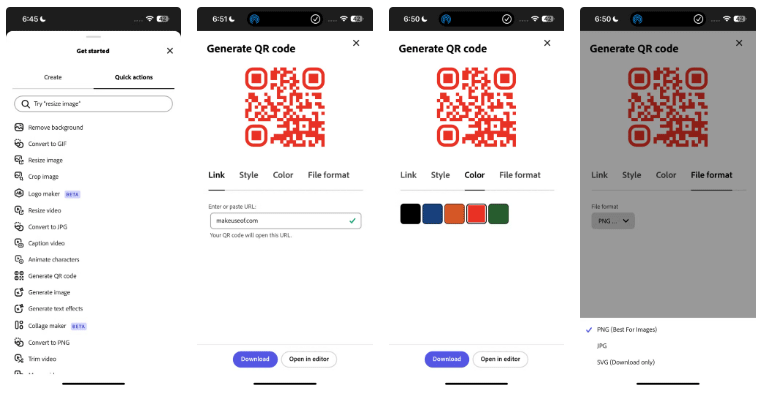
Deoarece generarea codurilor QR este atât de ușoară, ar trebui să învățați cum să descoperiți codurile QR false și să vă păstrați datele în siguranță !
Adobe Express oferă, de asemenea, Acțiuni rapide care vă permit să convertiți tipurile de fișiere de imagine și video în câteva secunde. Pentru imagini, puteți converti în JPG, PNG sau SVG, în timp ce videoclipurile pot fi convertite în MP4 sau GIF .
În plus, Adobe Express oferă opțiunile Conversie în PDF și Conversie din PDF . Prima opțiune vă permite să convertiți fișiere Microsoft Word, Excel, PowerPoint sau imagine în PDF, în timp ce a doua opțiune vă permite să convertiți fișiere PDF în fișiere Microsoft Word, Excel, PowerPoint, Rich Text Format, JPG sau PNG.
Notă : Acțiunile rapide Convertiți în PDF și Convertiți din PDF nu sunt disponibile în prezent pe Adobe Express Mobile.
Pentru a utiliza oricare dintre aceste instrumente, atingeți pictograma plus (+) și comutați la fila Acțiuni rapide . Puteți căuta opțiunea dorită sau puteți parcurge lista.
Pe mobil sau tabletă, atingeți Atingeți pentru a încărca o imagine/video și alegeți din Biblioteca foto , Faceți o fotografie sau Alegeți fișierul . Pe web, puteți să glisați și să plasați fișiere sau să căutați fișiere de pe computer. După conversie, faceți clic pe Descărcare pentru a salva sau Deschide în editor pentru editare ulterioară.
Instrument de editare all-in-one cu 3 acțiuni rapide specifice care au economisit ore de muncă.
Unul dintre cele mai utile instrumente este Edit PDF , dezvoltat de Adobe Acrobat. Pentru a-l folosi, accesați Acțiuni rapide , apoi selectați Document > Editați PDF . Încărcați fișierul și faceți clic pe Deschidere pentru a începe editarea în editorul Adobe Express.
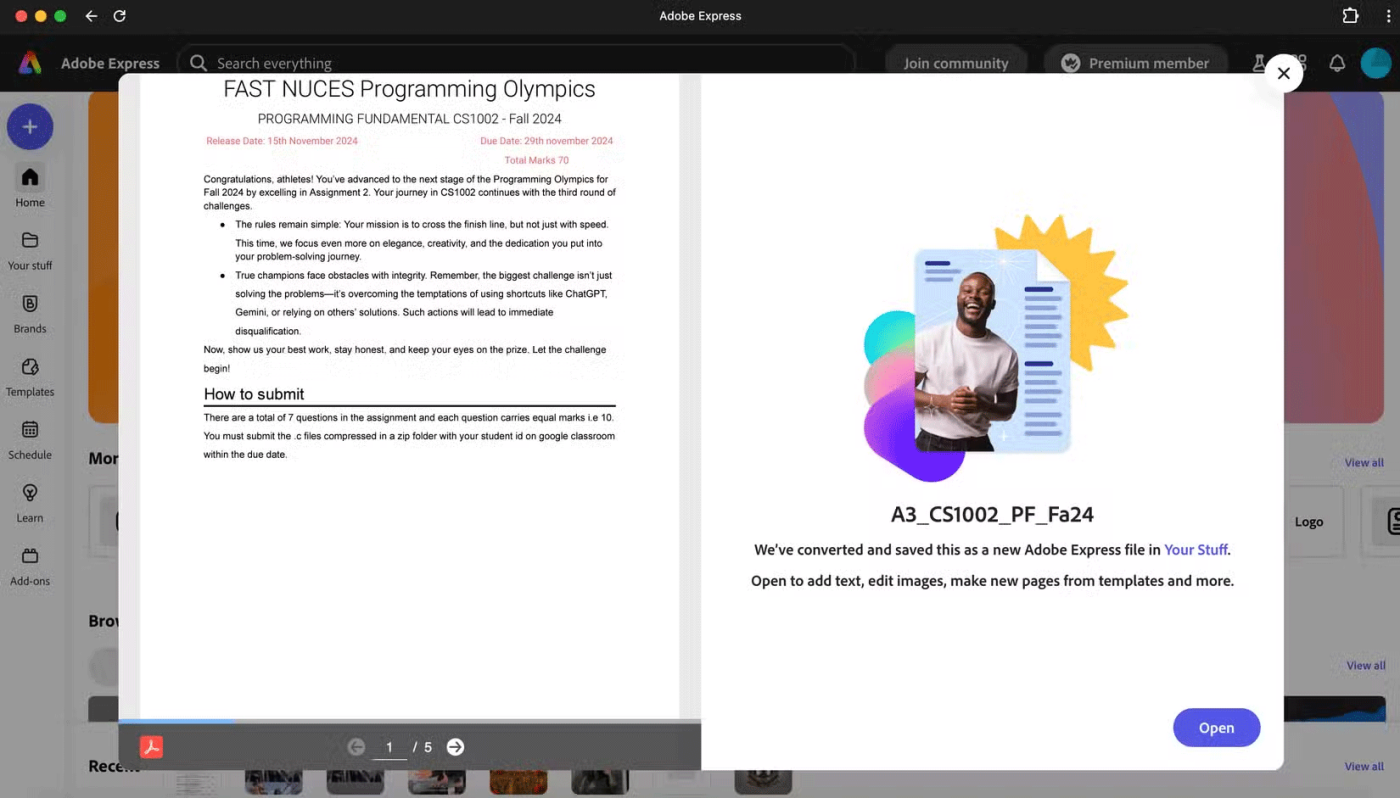
Acum puteți ajusta dimensiunea textului, culoarea și alinierea sau chiar editați și redimensionați imaginile. Trebuie să adăugați text nou sau să inserați o imagine? O poți face și tu! Dacă sunteți cineva care descoperă greșelile de scriere prea târziu, acest instrument este un salvator.
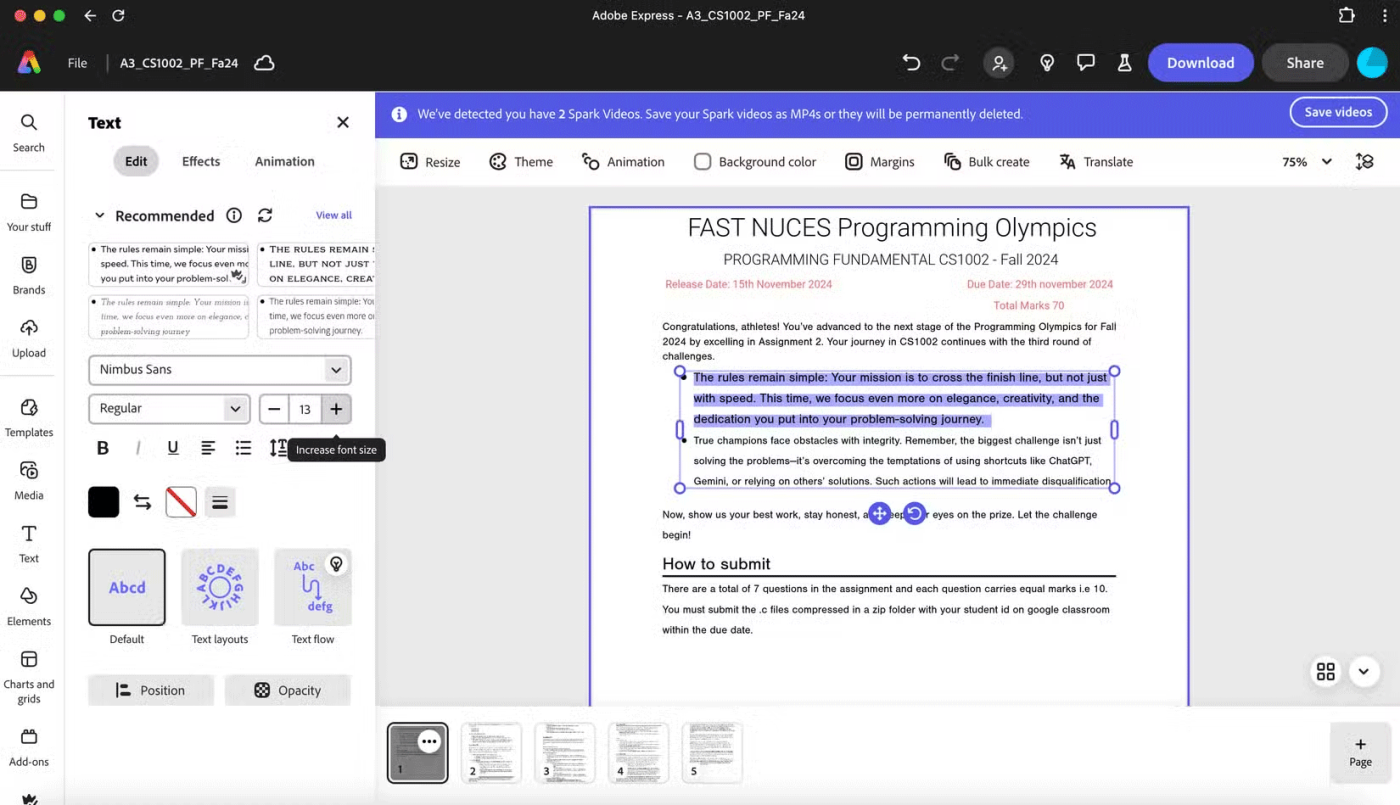
Dacă trebuie să îmbinați mai multe fișiere, inclusiv fișiere PDF, documente Microsoft Word, PowerPoint, foi de calcul Excel sau imagini PNG/JPG într-un singur fișier PDF, acțiunea rapidă Combinați fișiere vă va ajuta.
Doar accesați Acțiuni rapide > Document > Combinați fișiere .
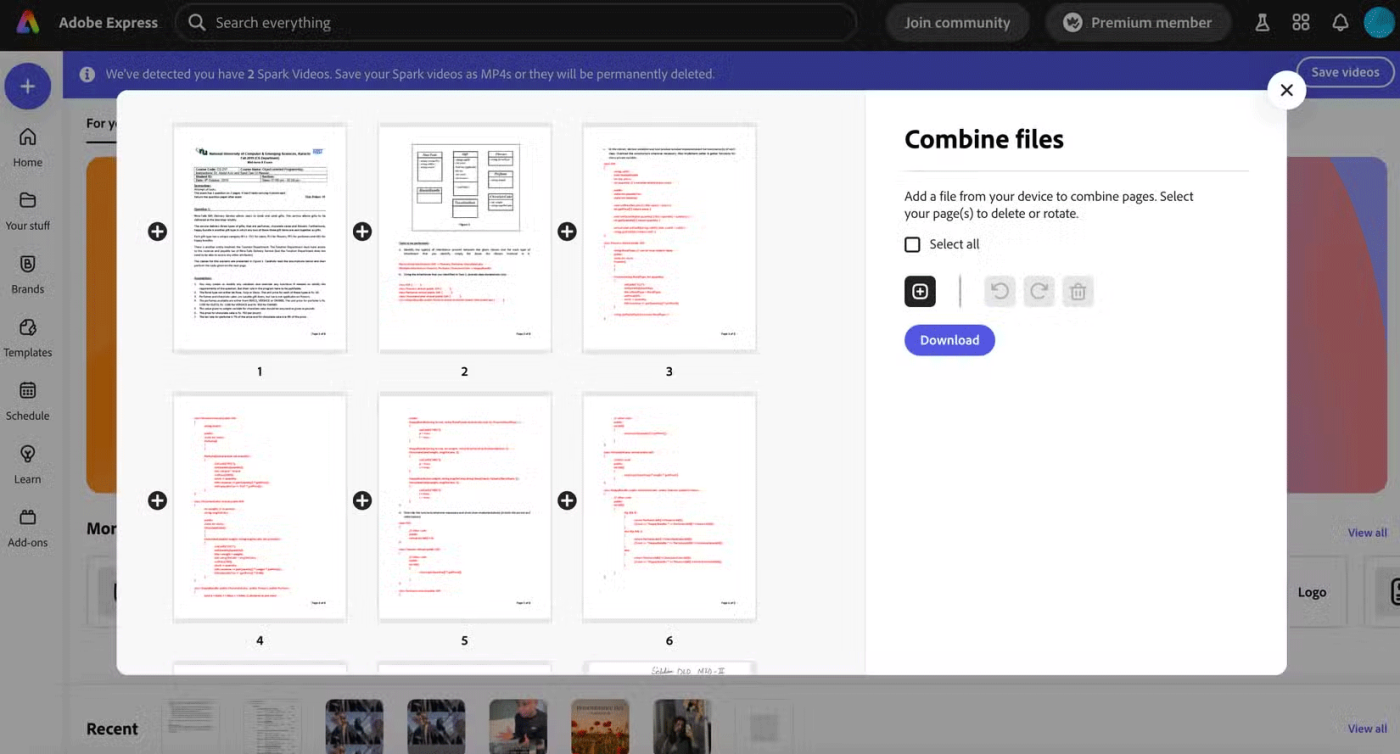
Puteți roti fișierele folosind pictograma de rotire sau puteți șterge orice fișiere inutile făcând clic pe pictograma de ștergere. După ce ați aranjat fișierele în ordine, selectați-le și faceți clic pe Descărcare pentru a salva fișierul PDF îmbinat.
Pentru a rearanja, șterge, roti sau insera pagini într-un fișier PDF existent, utilizați Organizați pagini . Pentru a utiliza, navigați la Acțiuni rapide > Organizați pagini și încărcați fișierul pe care doriți să îl organizați. De acolo, puteți trage pagini pentru a le rearanja, roti sau șterge complet. Trebuie să adăugați fișiere noi? Doar faceți clic pe butonul Adăugați un fișier .
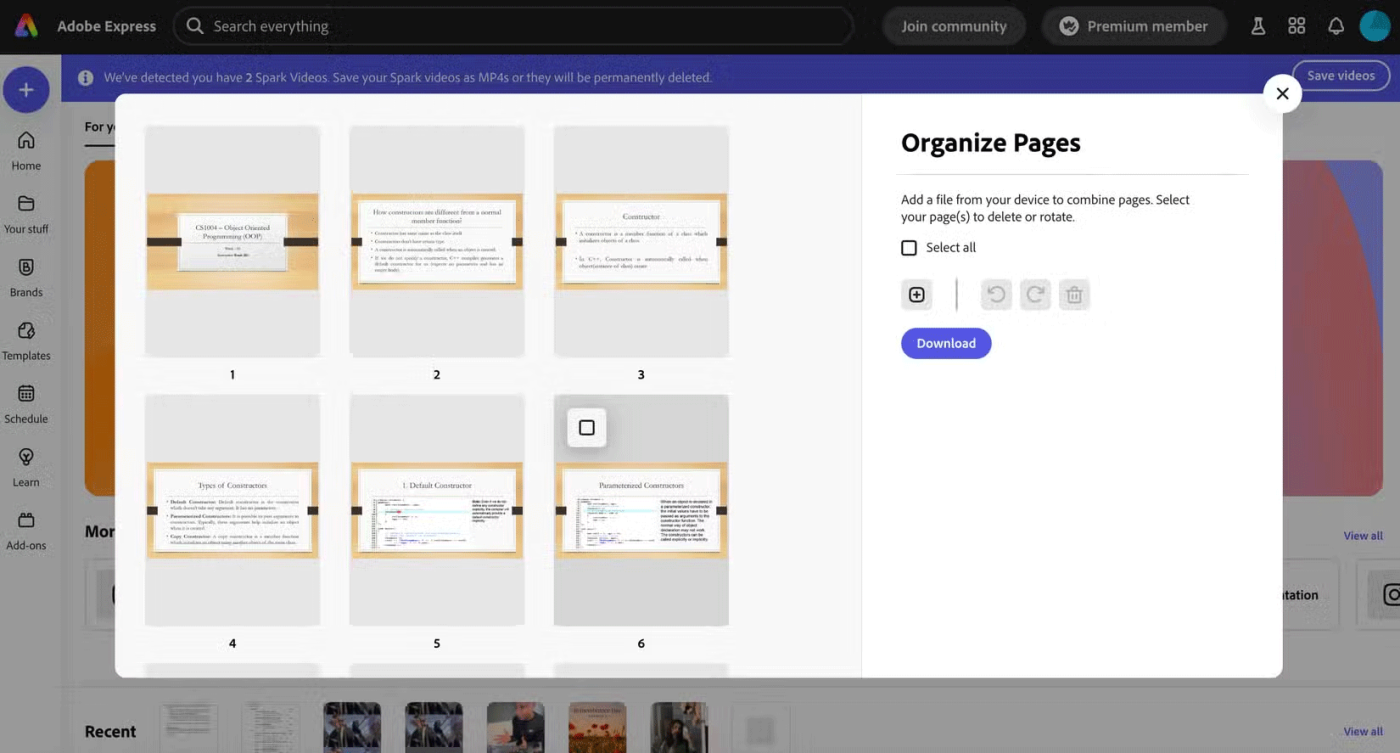
S-au dus zilele în care petreceam ore întregi adăugând manual subtitrări la videoclipuri înainte de a posta! Mulți oameni s-au bazat pe CapCut pentru a adăuga automat subtitrări la videoclipurile lor de pe rețelele sociale pentru o lungă perioadă de timp, până când a fost blocat în spatele unui paywall. Din fericire, Adobe Express oferă Caption Video Quick Action complet gratuit și extrem de ușor de utilizat.
Iată cum puteți folosi această funcție pentru a adăuga subtitrări videoclipurilor dvs.:
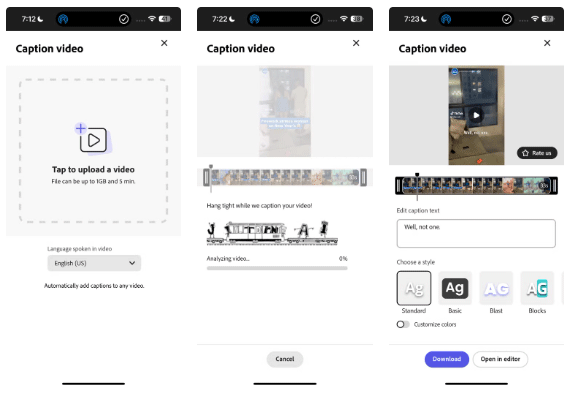
Adobe Express este una dintre aplicațiile noastre de editare preferate, iar acțiunile rapide de mai sus fac lucrurile mult mai ușor!
Oamenii petrec prea mult timp eliminând manual fundalurile, iar AI nu este întotdeauna magia care pretinde că este.
Adobe oferă mai mult de 4 aplicații specifice de editare foto pe telefon - toate sunt atât de asemănătoare, încât este greu să descifrezi care dintre ele aveți cu adevărat nevoie.
Deși o cameră este importantă, vei fi un fotograf prost fără câteva aplicații esențiale. Multe dintre aceste aplicații de editare foto sunt foarte populare, dar unii eroi necunoscuti merită mai multă recunoaștere.
Cu o multitudine de instrumente pentru creatorii digitali, Adobe Express este cel mai bun instrument creativ all-in-one pentru toată lumea – și nu merge nicăieri.
Oamenii folosesc adesea Adobe Express Mobile pentru a crea modele vizuale interesante de pe telefoanele lor, dar îi lipsește o caracteristică cheie în comparație cu instrumentul de browser pentru desktop Adobe Express.
Indiferent dacă trebuie să eliminați un fundal foto pentru un proiect creativ, să creați un autocolant distractiv sau doar să izolați un subiect, există câteva aplicații mobile grozave care vă permit să eliminați rapid fundalul din imagini.
În acest articol, vă vom ghida cum să recâștigați accesul la hard disk atunci când acesta se defectează. Haideți să urmăm pasul!
La prima vedere, AirPods arată exact ca orice alte căști wireless. Dar totul s-a schimbat odată cu descoperirea câtorva caracteristici mai puțin cunoscute.
Apple a lansat iOS 26 – o actualizare majoră cu un design complet nou, din sticlă mată, experiențe mai inteligente și îmbunătățiri ale aplicațiilor familiare.
Studenții au nevoie de un anumit tip de laptop pentru studiile lor. Acesta nu ar trebui să fie doar suficient de puternic pentru a performa bine la specializarea aleasă, ci și suficient de compact și ușor pentru a fi transportat toată ziua.
Adăugarea unei imprimante la Windows 10 este simplă, deși procesul pentru dispozitivele cu fir va fi diferit față de cel pentru dispozitivele fără fir.
După cum știți, memoria RAM este o componentă hardware foarte importantă a unui computer, acționând ca memorie pentru procesarea datelor și fiind factorul care determină viteza unui laptop sau PC. În articolul de mai jos, WebTech360 vă va prezenta câteva modalități de a verifica erorile de RAM folosind software pe Windows.
Televizoarele inteligente au luat cu adevărat lumea cu asalt. Cu atât de multe funcții grozave și conectivitate la internet, tehnologia a schimbat modul în care ne uităm la televizor.
Frigiderele sunt aparate cunoscute în gospodării. Frigiderele au de obicei 2 compartimente, compartimentul cool este spatios si are o lumina care se aprinde automat de fiecare data cand utilizatorul il deschide, in timp ce compartimentul congelator este ingust si nu are lumina.
Rețelele Wi-Fi sunt afectate de mulți factori, dincolo de routere, lățime de bandă și interferențe, dar există câteva modalități inteligente de a vă îmbunătăți rețeaua.
Dacă doriți să reveniți la iOS 16 stabil pe telefonul dvs., iată ghidul de bază pentru dezinstalarea iOS 17 și downgrade de la iOS 17 la 16.
Iaurtul este un aliment minunat. Este bine să mănânci iaurt în fiecare zi? Când mănânci iaurt în fiecare zi, cum se va schimba corpul tău? Să aflăm împreună!
Acest articol discută cele mai hrănitoare tipuri de orez și cum să maximizați beneficiile pentru sănătate ale orezului pe care îl alegeți.
Stabilirea unui program de somn și a rutinei de culcare, schimbarea ceasului cu alarmă și ajustarea dietei sunt câteva dintre măsurile care vă pot ajuta să dormiți mai bine și să vă treziți la timp dimineața.
Inchiriez va rog! Landlord Sim este un joc mobil de simulare pe iOS și Android. Veți juca ca proprietarul unui complex de apartamente și veți începe să închiriați un apartament cu scopul de a îmbunătăți interiorul apartamentelor și de a le pregăti pentru chiriași.
Obțineți codul de joc Roblox Bathroom Tower Defense și răscumpărați pentru recompense interesante. Ele vă vor ajuta să faceți upgrade sau să deblocați turnuri cu daune mai mari.